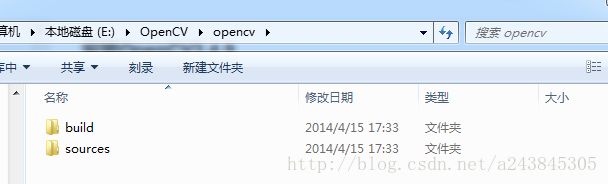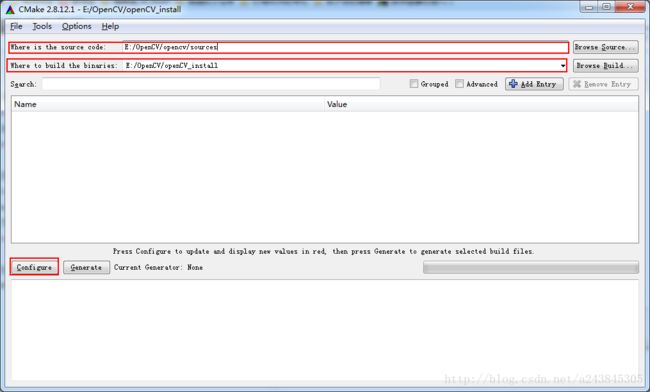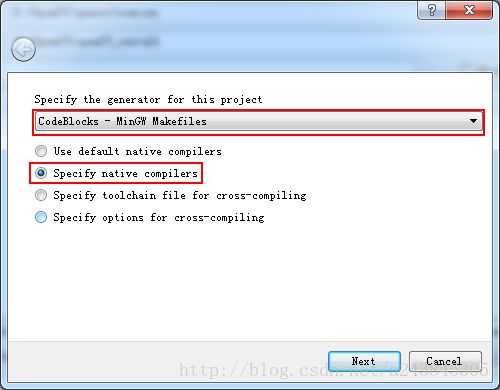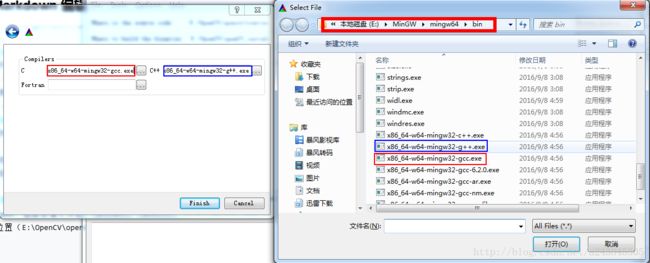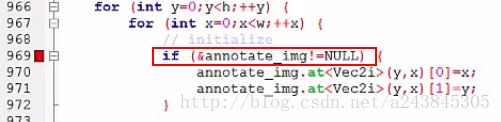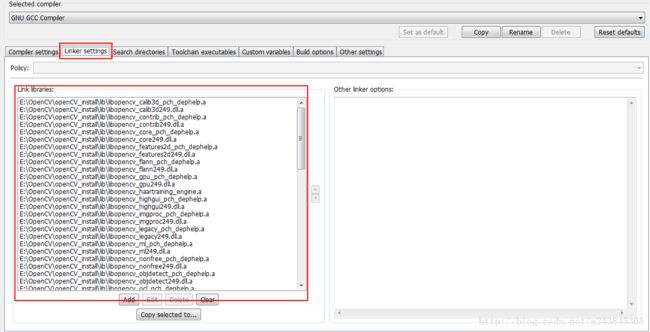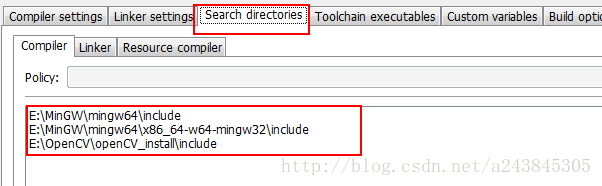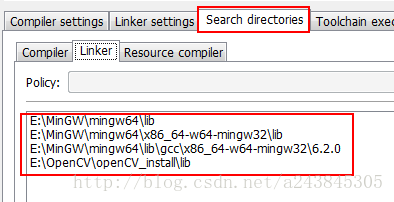CMake + MinGW + OpenCV + CodeBlocks Windows下环境搭建
写在前面
opencv函数库在非Visual Studio的开发环境下使用时需要自己重新编译,构造出指定编译器类型的库(由于官方推出的最近几个版本只支持了vc),这样才能在别的IDE下运行使用,当然我们在使用IDE时也要看一下自用的IDE使用了哪个编译器,不然是没有办法使用的。
说明一下整个过程
- 准备搭建开发环境所需要的软件
- 安装软件以及注意事项
- 搭建环境
一、准备所需材料
- CMake2.8
- MinGW-w64
- OpenCV-2.4.9
- CodeBlocks-16.01mingw
二、安装下载好的软件
安装CMake2.8
打开下载好的安装包点击next后记得选择第二项,方便直接创建好环境变量
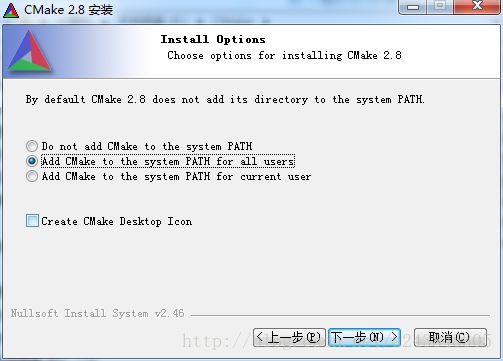
注意安装的文件位置,我安装在了E:\CMake\CMake 2.8文件夹下
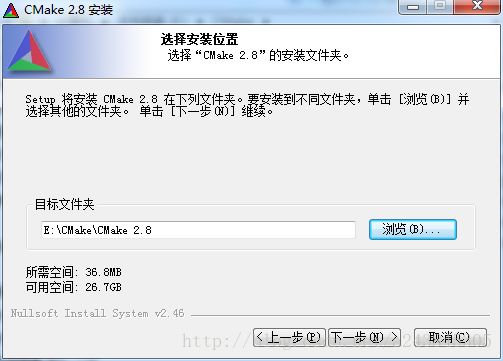
安装MinGW编译器
打开mingw安装包后设置选项如下
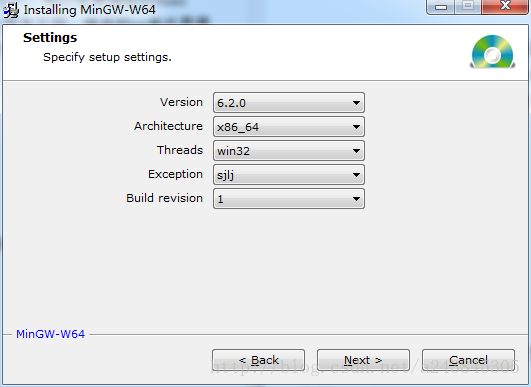
点击下一步之后需要确定好安装路径,我安装在E:\MinGW

MinGW是我们要用到的编译器,所以在这里需要去环境变量中设置一下,在环境变量中添加E:\MinGW\mingw64\bin,其中mingw64这个文件夹是安装完成之后就会存在的,打开安装目录即可看到。
安装CodeBlocks集成开发环境
打开安装包,进行安装。唯一需要注意的一点是安装的路径,自己分好清晰明了就ok,我安装在了E:\CodeBlocks下。

安装OpenCV2.4.9
打开下载好的安装包,选择好安装路径
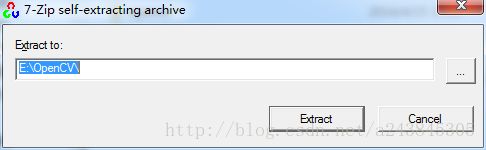
安装完成后可以看到如下两个文件夹。这个就是官方提供给我们的OpenCV的库,但是其中只为Visual Studio提供了现成的编译好的函数库,我们需要自己重新编译出一个符合需求的库。
三、搭建环境
打开E:\CMake\CMake-2.8\bin下的cmake-gui.exe,如下图,选择输入源以及输出的位置,输入源就是刚才opencv文件夹下的source文件,其中包含有CMakelist文件,会帮助我们直接执行操作,输出源建议新建一个文件夹,这个文件夹将是最终要使用的函数库。
点击configure后出现下图,选择目标编译类型,选择第二项,确保使用我们之前安装的MinGW编译器(这里提一下,在整个过程中都使用同一编译器可以确保成功,不同版本的编译器最终也可能导致最终的编译失败,更别说使用不同的编译器了)
如下图,对应选择我们刚刚安装好的MinGW内提供的编译器
然后等待一小段时间,看到Configure Done后点击Generate,同样看到Generate Done后CMake这部分就完成了。
然后打开输出的文件夹,打开OpenCV.cbp,如下图
进入CodeBlocks 后点击编译,如下图
之后将是一段较长时间的等待,大约30分钟左右。
在到达90%时会出现编译错误,将提示错误的代码部分前if判断条件直接删除,参考下图
将这三段框起来的位置删除之后重新点击编译,另外的几处错误将消失,等待编译完成。
在编译完成之后进入E:\OpenCV\openCV_install\bin文件夹下,可以看到已经构建好的openVC MinGW编译器类型的函数库,需要将该文件夹地址添加到环境变量中去,方便IDE链接时使用。
随后我们需要对IDE进行一下设置。打开CodeBlocks-settings-compiler
查看Linker settings,如果你的IDE中为空或者内容与图中的不符,清空,将E:\OpenCV\openCV_install\lib文件夹下的全部文件导入进去
查看Search directories,按照如下的两张图将对应位置的文件导入
查看Toolchain executables,框住的部分要确保是我们下载好的MinGW文件中的内容,对应进行选择。(使用IDE自带的编译器可能导致demo运行失败,总之是很莫名其妙:)
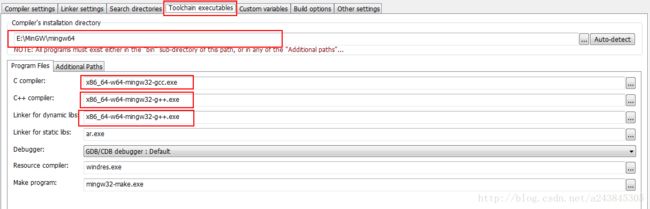
以上就是搭建环境的完整过程提供一段demo给大家方便测试
#include "opencv2/imgproc/imgproc.hpp"
#include "opencv2/highgui/highgui.hpp"
#include 记录一些踩过的坑
- OpenCV官方提供的库版本不一,老一些的版本中提供了非vc的编译好的库,但是也需要我们对应安装好需要的编译器,所以建议大家自己用CMake编译一个,稍微麻烦一下,但是会帮你避开很多奇奇怪怪、莫名其妙的问题:)
- 最新的OpenVC3.2.0中使用了C++11的一些新特性,会导致使用IDE build时失败,换回旧一点的版本不会有这个问题。还有在搭建的过程中一定要使用同一个编译器,如我们用到的MinGW,并且尽量保证版本一致,真的会帮你避开太多奇奇怪怪的问题了:)
- 我在最初尝试使用DEVC++这款IDE,但是网络上能找到的资料不多,大家在学习的过程中尽量少被编码以外的事情绊住脚才好,尤其在初入门阶段,所以用Visual Studio 是最好的选择 2333 这里为大家提供一篇台湾人的博客(需)Dev-C++5.7.1 + OpenCV 2.4.8安裝 ( OpenCV with Dev-C++ ),除了在IDE编译器设置的部分有一些区别外,其余部分都是相同、相通的,各位可以对照起来看。
参考博客
这篇文章中有环境搭建时出现一些错误的总结,遇到问题可以看一下
【OpenCV入门教程之一】 安装OpenCV:OpenCV 3.0、OpenCV 2.4.8、OpenCV 2.4.9 +VS 开发环境配置
Dev-C++5.7.1 + OpenCV 2.4.8安裝 ( OpenCV with Dev-C++ )
CMake+MinGW编译OpenCV-2.4.7
不知道哪国小哥的Youtube安装教程